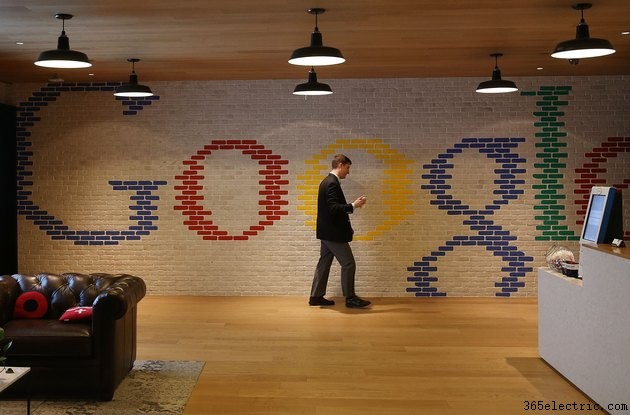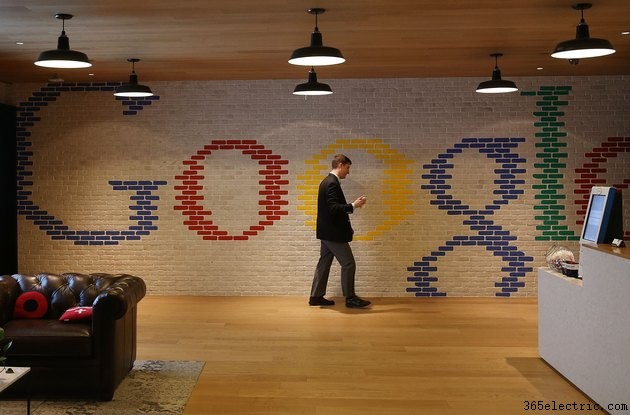
Se o AdBlock ou Adblock Plus está interferindo em um site específico ou se você deseja apenas ver os anúncios de um site para ajudar a apoiar seu criador, você pode desativar a extensão temporariamente sem removê-la completamente. Além de desabilitar todos os bloqueios de anúncios, ambos os utilitários suportam a permissão de anúncios sempre que você visita um site específico e sempre permite anúncios não intrusivos, como anúncios baseados em texto. As etapas para permitir anúncios variam de acordo com o navegador que você usa, mas os recursos são semelhantes no Firefox, Chrome e Internet Explorer 10 e 11.
Desativar Adblock Plus
Para impedir que o Adblock Plus bloqueie anúncios sem desinstalar a extensão, clique no ícone "ABP" e escolha "
Desativar em todos os lugares " no Firefox ou Internet Explorer. No Chrome, clique com o botão direito do mouse no ícone, clique em "
Gerenciar extensões ," e desmarque a caixa "Ativado" do Adblock Plus. Repita o mesmo processo para reativar a extensão quando quiser começar a bloquear anúncios novamente. No Firefox e no IE, o ícone fica cinza quando a extensão é desativada. No Chrome , o ícone desaparece completamente -- para retornar à página Extensões, abra o menu, clique em "Mais ferramentas" e selecione "Extensões".
Desativar em sites específicos
Em vez de ativar e desativar o Adblock manualmente, use o botão "
Desativar... " no menu ABP no Firefox ou Internet Explorer para impedir que a extensão seja executada em todas as páginas do site atual, toda vez que você o visita. O Firefox, mas não o IE, também tem a opção "Desativar somente nesta página". Chrome, clique no ícone "ABP" e clique em "
Ativado neste site " para mudar a configuração para "Desativado neste site." Repita as mesmas etapas para desfazer a escolha.
Desativar filtros ou bloqueio de publicidade não intrusiva
A opção "
Permitir alguma publicidade não intrusiva " permite por meio de anúncios que obedecem a certas regras, como os anúncios de texto do Google. Para impedir que o Adblock Plus filtre esses anúncios, clique no ícone "ABP" e escolha "Preferências de filtro" no Firefox, "Opções" no Chrome ou "Configurações " no Internet Explorer. Na mesma página no Firefox ou Chrome, você também pode desabilitar listas de filtros individuais que a extensão usa para bloquear anúncios.
Desative o AdBlock no Chrome
Por vários anos, o Adblock Plus não estava disponível no Chrome, o que permitiu que um concorrente, o AdBlock, se tornasse o bloqueador de anúncios mais popular desse navegador.
AdBlock do Chrome não tem relação com o extinto
Adblock para Firefox que evoluiu para Adblock Plus.
O AdBlock oferece muitas das mesmas configurações do ABP, mas seus itens de menu diferem um pouco. Clique no ícone do sinal de parada do AdBlock para abrir seu menu. "Pausar AdBlock" desativa a extensão em todos os sites, enquanto "Não executar em páginas deste domínio" desativa a extensão para todas as páginas do site atual. Outra opção é "Não executar nesta página". Para alterar as listas de filtros ou deixar passar anúncios não intrusivos, clique em "Opções" para acessar o restante das configurações.